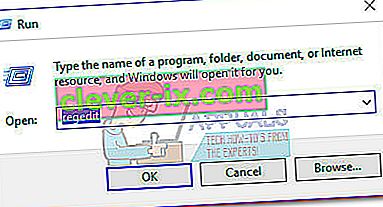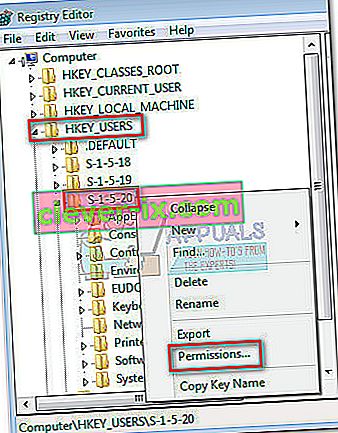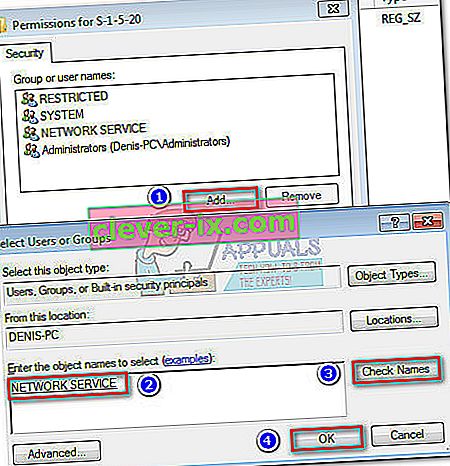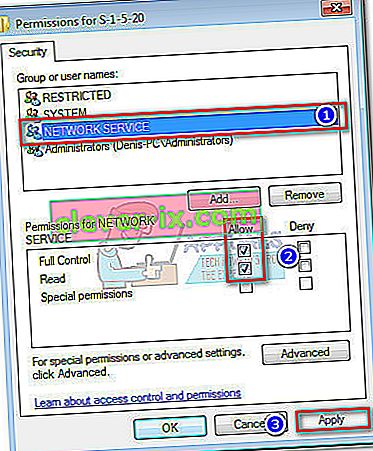Zpráva „Může se stát obětí padělání softwaru“ je chyba ověření serveru Windows, ke které dochází, pokud je licence systému Windows označena jako neoriginální. V systému Windows 7 k tomu může dojít také kvůli chybějícímu klíči registru nebo kvůli nedostatku oprávnění souvisejících s účtem síťové služby .

Pokud se potýkáte s tímto konkrétním problémem, první věcí, kterou byste měli udělat, je zajistit, aby instalace systému Windows nebyla padělaná. Pokud jste si koupili použitý počítač s již aktivovanou verzí systému Windows, zkontrolujte jej a vyhledejte aktivační klíč. Pokud jde o notebook, pravděpodobně najdete produktový klíč nalepený někde dole. Na počítačích je obvykle umístěn někde na šasi.
I když jste držitelem platného licenčního klíče, ujistěte se, že se nepoužívá na více než jednom počítači. Pokud jste si nezakoupili licenci Windows Family Pack (která umožňuje 3 souběžné instalace), můžete na jednom počítači použít pouze jeden licenční klíč. Pokud Windows Activation Server spravuje dva identifikující, že licenční klíč je nainstalován na více počítačích, než má, bude označovat nejnovější instalaci jako neoriginální.
Jak znovu aktivovat licenci systému Windows 7
Pokud jste si jisti, že vlastníte legitimní licenci systému Windows, můžete zkusit znovu zadat svůj produktový klíč nebo dokonce vyzkoušet jiné způsoby opětovné aktivace systému Windows. Začněme tím, že přejdeme na obrazovku Aktivace systému Windows. Chcete-li to provést, otevřete okno Spustit ( klávesa Windows + R ), zadejte příkaz „ slui.exe “ a stiskněte klávesu Enter.

Jakmile jste v nabídce Aktivace systému Windows, klikněte na „Zadejte / znovu zadejte svůj produktový klíč“ a zadejte jej znovu. Pokud to problém nevyřeší, vraťte se na obrazovku Aktivace systému Windows a klikněte na Aktivovat systém Windows online nyní. Poté postupujte podle pokynů na obrazovce a zkontrolujte, zda jste schopni znovu aktivovat svou licenci.

Pokud metoda online aktivace selže, klikněte na Zobrazit další způsoby aktivace a postupujte podle pokynů na obrazovce a spojte se s technologií Microsoft Answer. Dokud bude váš produktový klíč zkontrolován, je povinen váš problém vyřešit - buď aktivací systému Windows s aktuálním produktovým klíčem, nebo poskytnutím jiného.
Důležité: Pokud nemůžete vstoupit na obrazovku Aktivace systému Windows a provést výše uvedené kroky, mohou v počítači chybět některá oprávnění klíče registru, která vám zabrání v přístupu na obrazovku aktivace. Existují dvě možné opravy, které tento problém vyřeší a umožní vám znovu aktivovat systém Windows pomocí kódu Product Key. Než s nimi ale projdete, proveďte níže uvedené kroky ověření, abyste zjistili, zda se na vaši situaci vztahují.
Existuje způsob, jak určit, zda budou dvě níže uvedené opravy účinné. Chcete-li to provést, otevřete okno Spustit ( klávesa Windows + R ), zadejte příkaz „ slui.exe “ a stiskněte klávesu Enter. Pokud můžete vstoupit do nabídky Aktivace systému Windows , nemá smysl zkoušet níže uvedené opravy, protože nebudou účinné. Pokud se vám však zobrazuje chyba „Přístup 0x80070005 byl odepřen“ , doporučujeme vám projít si níže uvedené dvě opravy, protože problém je pravděpodobně způsoben chybějícím klíčem registru nebo problémem s oprávněním.

Metoda 1: Zakažte zásady skupiny Plug and Play
Tato chyba aktivace systému Windows je často způsobena klíčem registru označovaným jako HKU \ S-1-5-20 . Aby mohl proces ověřování proběhnout, musí mít účet síťové služby plnou kontrolu a oprávnění ke čtení nad dříve zadaným klíčem.
Jak zdůraznili někteří uživatelé, kteří se setkávají s tímto konkrétním problémem, je tento problém často výsledkem použití objektu zásad skupiny Plug and Play (GPO) na počítači se systémem Windows. Protože služba Licencování používá k získání informací o hardwaru technologii Plug and Play, může toto nastavení zmást aktivační službu ve podezření, že aktivovaná služba je mimo toleranci.
Podle pokynů zakažte zásady Plug and Play a zjistěte, zda je odpovědný za chybu „Může se stát obětí padělání softwaru“ :
- Stisknutím klávesy Windows + R otevřete okno Spustit. Zadejte „ rsop.msc “ a stisknutím klávesy Enter otevřete výslednou sadu zásad .
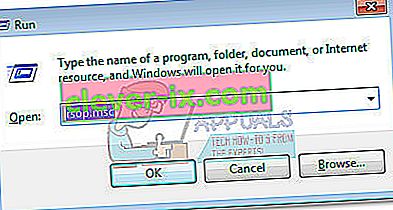
- V okně Výsledná sada zásad přejděte do následujícího umístění: Konfigurace počítače> Zásady> Nastavení systému Windows> Nastavení zabezpečení> Systémové služby.
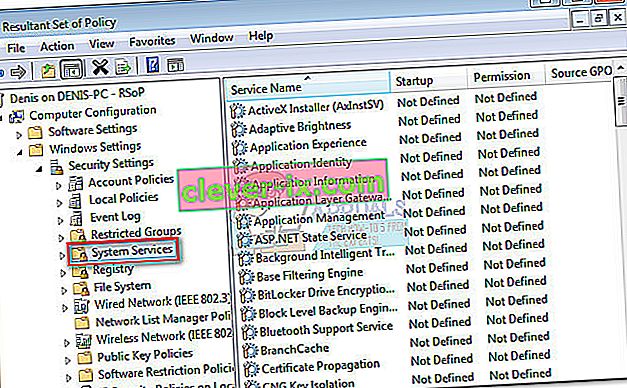
- Dále přejděte levým podoknem a najděte Plug and Play . Pokud se hodnoty spuštění a oprávnění přidružené k Plug and Play liší od nedefinovaných , pokračujte níže uvedenými kroky.
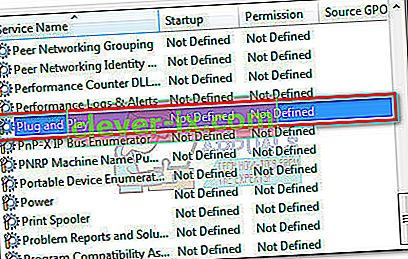 Poznámka: V případě, že uvidíte dvě hodnoty uvedené jako Nedefinováno , přejděte rovnou k metodě 2.
Poznámka: V případě, že uvidíte dvě hodnoty uvedené jako Nedefinováno , přejděte rovnou k metodě 2. - Klepněte pravým tlačítkem na Plug and Play , vyberte Vlastnosti a poté změňte Zásady skupiny pro spuštění a oprávnění na Nedefinováno .
- Zavřete okno Výsledná sada zásad a restartujte počítač. Jakmile se systém spustí, zkontrolujte, zda jste schopni aktivovat systém Windows.
Pokud se vám stále zobrazuje to samé „Přístup 0x80070005 byl odepřen“, přejděte dolů na metodu 2.
Metoda 2: Upravit oprávnění pro síťovou službu
Pokud za váš problém nebyla zodpovědná služba Plug and Play , prozkoumejme, zda je problém způsoben chybějícím oprávněním klíče registru. Může se ukázat, že to je to, co způsobuje, že je váš počítač mimo toleranci.
Postupujte podle níže uvedeného průvodce krok za krokem a přidejte požadovaná oprávnění k síťové službě pomocí Editoru registru :
- Stisknutím klávesy Windows + R otevřete okno Spustit. Zadejte „ regedit “ a stisknutím klávesy Enter otevřete Editor registru.
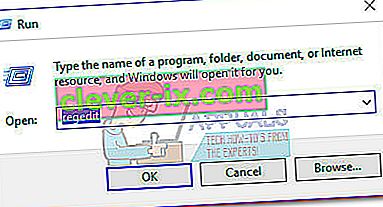
- V Editoru registru přejděte na HKey_Users , klikněte pravým tlačítkem na S-1-5-10 a zvolte Oprávnění.
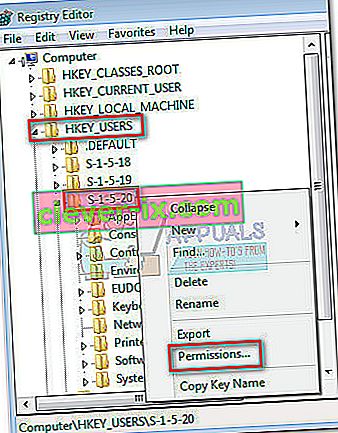
- Na obrazovce Oprávnění pro S-1-5-20 zkontrolujte, zda je ve sloupci Skupina nebo jméno uživatele síťová služba .
Poznámka: Pokud vidíte položku síťové služby , přejděte ke kroku 5 .
- Klikněte na tlačítko Přidat a počkejte, až se zobrazí okno Vybrat uživatele nebo skupiny . Poté zadejte „ Síťová služba “ v části Zadejte názvy objektů k výběru a klikněte na tlačítko Zkontrolovat jména . Nakonec klikněte na tlačítko OK a vytvořte oprávnění.
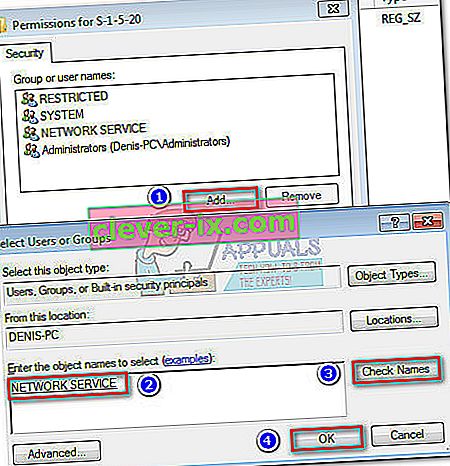
- Jakmile se vám podaří identifikovat (nebo vytvořit) oprávnění síťové služby , klikněte na něj jednou a vyberte jej. Poté zaškrtněte políčka Povolit pro Úplné ovládání a čtení . Nakonec změny uložte kliknutím na Použít .
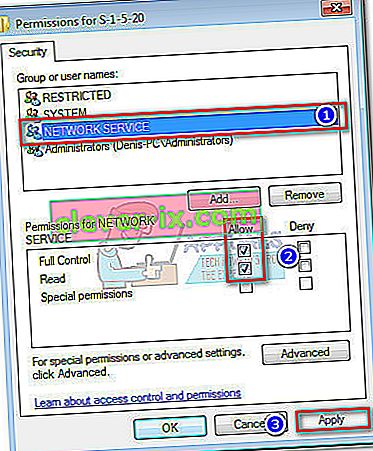
- Po udělení požadovaných oprávnění restartujte počítač a zkuste znovu aktivovat Windows. Tentokrát byste měli být schopni to vytáhnout.
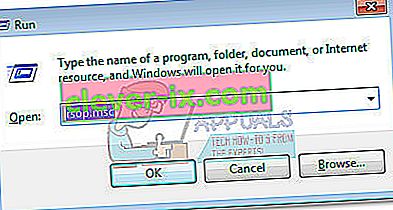
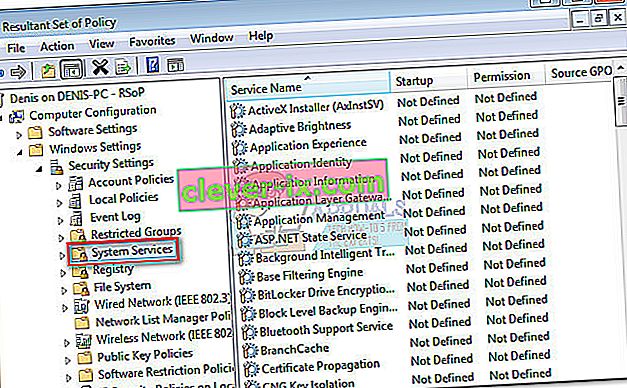
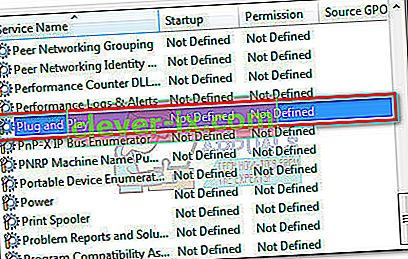 Poznámka: V případě, že uvidíte dvě hodnoty uvedené jako Nedefinováno , přejděte rovnou k metodě 2.
Poznámka: V případě, že uvidíte dvě hodnoty uvedené jako Nedefinováno , přejděte rovnou k metodě 2.